Cara Mengubah Alamat Email Anda di Facebook
Yang Perlu Diketahui
- Di web: Klik Panah bawah dan pilih Pengaturan & Privasi > Pengaturan > Sunting. Masukkan alamat email baru Anda.
- Dalam aplikasi: Buka Tidak bisa > Pengaturan & Privasi > Pengaturan > Info Pribadi dan Akun > Info kontak > Tambahkan Alamat Email. Tambahkan email.
- Konfirmasi melalui email jika memperbarui di situs web. Konfirmasikan melalui teks jika memperbarui di aplikasi.
Artikel ini menjelaskan cara mengubah alamat email utama Anda di situs web dan aplikasi seluler Facebook, dan cara menghapus alamat email dari akun Facebook Anda.
Cara Mengubah Email Facebook Anda di Komputer Apa Pun
Anda dapat mengubah alamat email yang terkait dengan akun Facebook Anda dari komputer mana pun, baik itu mesin Mac, Windows, atau Linux, dengan menggunakan favorit Anda peramban web.
Untuk mengubah alamat email utama Anda di Situs web Facebook:
-
Masuk ke akun Facebook Anda dan pilih panah bawah di pojok kanan atas.

-
Pilih Pengaturan & Privasi di menu tarik-turun.

-
Pilih Pengaturan di menu tarik-turun.

-
Pilih Sunting di sebelah Kontak.

-
Dalam Kontak bagian, pilih Tambahkan email atau nomor ponsel lain.

-
Dalam Masukkan email baru kotak, ketik alamat email baru Anda, dan pilih Menambahkan.

-
Pilih Menutup di kotak pop-up.
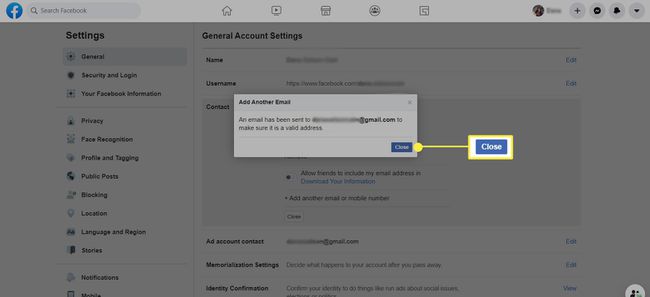
-
Setelah Anda selesai menambahkan alamat email baru, Facebook akan mengirimkan pesan konfirmasi melalui email. Klik tautan di email Anda untuk mengonfirmasi bahwa Anda ingin menambahkan alamat email itu ke akun Facebook Anda.
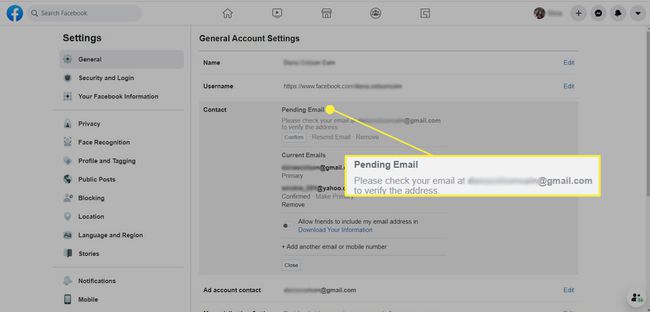
-
Segera setelah Anda mengkonfirmasi alamat email baru Anda, Anda akan diarahkan ke Facebook Kontak bagian di mana Anda akan melihat bahwa alamat email baru Anda sekarang menjadi alamat email utama Facebook Anda.

-
Opsional: Untuk menghapus alamat email lama (atau alamat email apa pun) pilih Sunting di sebelah tab Kontak, dan pilih Menghapus di bawah alamat yang ingin Anda hapus.

Cara Mengubah Email Facebook Anda di Aplikasi Facebook
Untuk mengubah alamat email Facebook Anda di aplikasi seluler:
Buka aplikasi Facebook di perangkat Android atau iOS Anda.
Pilih menu tiga baris ikon.
-
Mengetuk Pengaturan & Privasi > Pengaturan.

-
Pilih Informasi Pribadi dan Akun > Info kontak > Tambahkan Alamat Email.

Ketik alamat email Anda di Tambahkan alamat email tambahan kotak, lalu masukkan kata sandi Facebook Anda dan pilih Tambahkan email.
Pilih Mengonfirmasi. Anda akan menerima kode di alamat email yang Anda masukkan.
-
Masukkan kode di Masukkan kode konfirmasi bidang dan pilih Mengonfirmasi.

Jika Anda ingin menjadikan alamat email baru sebagai alamat email utama Facebook Anda, pilih alamat email baru di bawah Kelola Info Kontak halaman dan ketuk Jadikan Utama.
Jika akun Anda telah diretas, Anda juga harus ubah kata sandi Facebook Anda.
